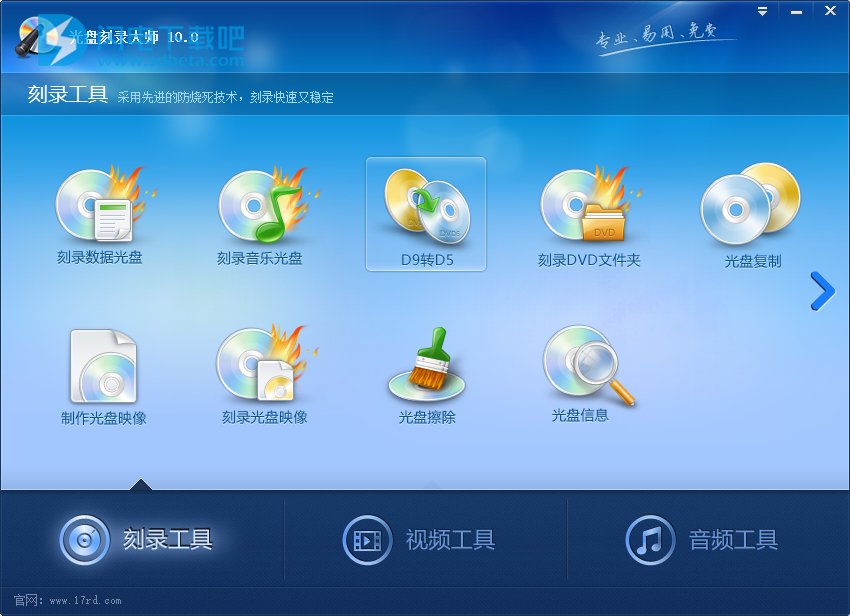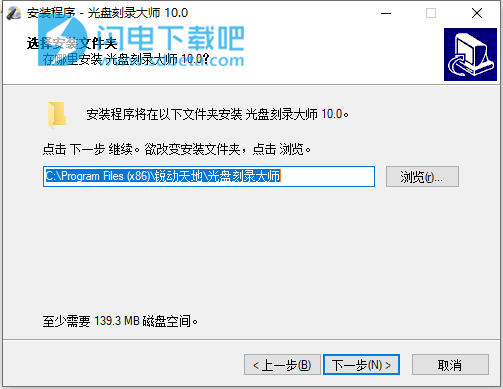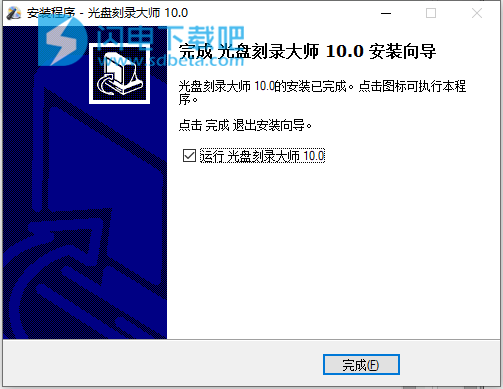光盘刻录大师是优秀的一体化刻录工具,采用先进的防烧死技术,刻录快速又稳定,刻录工具涵盖刻录数据光盘、刻录音乐光盘、D9转D5、刻录DVD文件夹、光盘复制、制作光盘映像、刻录光盘映像、光盘擦除、光盘信息等!视频工具操作简单,包括影视光盘制作、编辑与转换、视频分割、视频文件截取、视频合并、视频截图、DVD视频提取、DVD音频提取多个功能,音频工具支持快速的转换、分割、合并、刻录你喜爱的音乐文件,自由选择音乐格式转换、音乐分割、音乐截取、音乐合并、IPHONE铃声制作、音乐光盘刻录、CD音乐提取、MP3音量调节工具并打开对应的界面,根据提示进行操作即可,非常的简单友好!
6、集成“MP3音量调整”功能
功能特色
一、刻录工具
1、刻录数据光盘:可以备份文件资料到CD/DVD光盘中,并且把这些数据制作成映像文件,还可以创建可引导标准数据的CD/DVD光盘,以备CD/DVD设备直接引导个人电脑的启动。
2、刻录音乐光盘:可以将MP3,WAV,WMA,AAC,AU,AIF,APE,VOC,FLAC,M4A,OGG等主流音频格式文件刻录成为在汽车CD播放器、家用VCD、家用DVD个人电脑上面播放的音乐光盘;同时可以制作BIN,APE,SVD等常见格式的音乐光盘映像文件;还可以把MP3/WMA/ACC音乐刻录到CD/DVD光盘中或保存成ISO格式的映像文件。
3、DVD9转DVD5:将DVD9影音光盘(容量:约8.5G)压缩刻录到DVD5(容量:约4.5G)空白光盘中,仍然保持较高的视频欣赏度。
4、刻录DVD文件夹:将电脑中备份的包含AUDIO_TS和VIDEO_TS的DVD影片文件夹刻录成DVD光盘,以便在家用DVD机上播放。
5、光盘复制:可以1:1完整的复制现有的音乐光盘、数据光盘、影视VCD/SVD/DVD光盘,同时支持带css保护的DVD影音光盘在内的几乎所有防拷贝光盘复制到一张空白CD/DVD光盘中。
6、制作光盘映像:将音乐、数据、影视CD/DVD、防拷贝的游戏光盘制作成为ISO,BIN,APE,SVD等格式的光盘映像文件,同时支持SafeDisk,LaserLock,Securom,SecuromNew,Cd-Crops,Starforce,Tags,Cd-checks的防拷贝游戏的光盘映像文件的制作。
7、刻录光盘映像:将SVD,ISO,BIN,APE,NRG,CCD,IMG,DVD,MDS,MDF等常用格式的光盘映像文件还原刻录到一张空白CD/DVD光盘中。
8、查看光驱与光盘信息:查看计算机系统中所有的光驱与光盘信息。
9、擦除盘片:擦除各种可擦写光盘,以备刻录时使用。
二、视频工具
1、制作影视光盘:把视频以高清和自动两种方式刻录在CD/DVD盘片上,以便在家用VCD/DVD/SVCD播放机播放,让家人和好友与您一起分享快乐。
2、编辑与转换:可以转换MPEG-4,AMV,AVI,ASF,SWF,DivX,Xvid,RM,RMVB,FLV,SWF,MOV,3GP,WMV,PMP,VOB,MP3,MP2,AU,AAC,AC3,M4A,WAV,WMA,OGG,FLAC等各种音视频格式。同时支持音量调节,时间截取,视频裁剪,添加水印和字幕等功能。
3、视频分割:把一个视频文件分割成若干个小视频文件,支持按照时间长度、尺寸大小、平均分配手动和自动等多种方式进行分割。
4、视频文件截取:从一段视频中提取出需要收藏的部分,制作成一个视频文件。
5、视频合并:把多个不同或相同格式的视频文件合并成一个视频文件。
6、视频截图:从视频中截取精彩画面。支持bmp.jpg,png等格式
7、DVD视频提取:可以把DVD影音光盘转换为MPEG-4,ASF,AVI,DivX,XviD,FLV,WMV,RMVB等各种主流视频格式。支持DVD转换视频到Mp4,ipod,iphone,psp,Zune,Mobile phone.是世界上首款支持“ONE DVD ONE FILE”的DVD Rip软件。
8、DVD音频提取:把音乐DVD转换MP3,WAV,WMA,AAC,AU,AIF,VOC,FLAC,M4A,OGG,RA等各种主流音频格式,支持每个章节转换一首歌曲。
三、音频工具
1、音乐格式转换:可以在MP3,WAV,WMA,AAC,AU,AIF,APE,VOC,FLAC,M4A,OGG等主流音频格式之间任意转换。
2、音乐分割把一个音乐文件分割成若干个小音乐文件,支持按照时间长度、尺寸大小、平均分配手动和自动等多种方式进行分割。
3、音乐截取把您喜爱的音乐文件截取出精华的一段加以保存。
4、音乐合并把多个不同或相同的音乐格式文件合并成一个音乐文件。
5、iphone铃声制作专门制作iphone手机铃声。
6、音乐光盘刻录可以将MP3,WAV,WMA,AAC,AU,AIF,APE,VOC,FLAC,M4A,OGG等主流音频格式文件刻录成为在汽车CD播放器、家用VCD、家用DVD个人电脑上面播放的音乐光盘;同时可以制作BIN,APE,SVD等常见格式的音乐光盘映像文件;还可以把MP3/WMA/ACC音乐刻录到CD/DVD光盘中或保存成ISO格式的映像文件。
7、CD音乐提取:可以将音乐CD的歌曲转换为MP3,WAV,WMA,AAC,AU,AIF,APE,VOC,FLAC,M4A,OGG等主流音频格式。
8、MP3音量调整:在没有任何音质损失的前提下,调节MP3歌曲的音量。能够在刻录音乐光盘前或者拷贝歌曲到手机前,将所有MP3歌曲的音量分析并调整到相同大小,欣赏歌曲的时候就再也不必经常调节播放器的音量了。
3、设定好刻录机后(默认状态,一般不需要更改),点击下一步根据需要选择刻录份数,刻录速度默认为自动。不同的刻录速度决定了刻录光盘速度快慢。如果不太熟悉倍速设置多大,可以设为自适应。接着选择下一步,就开始刻录系统盘了。